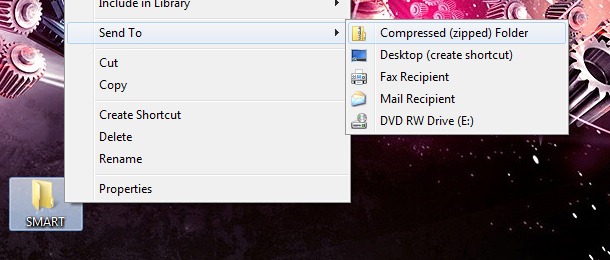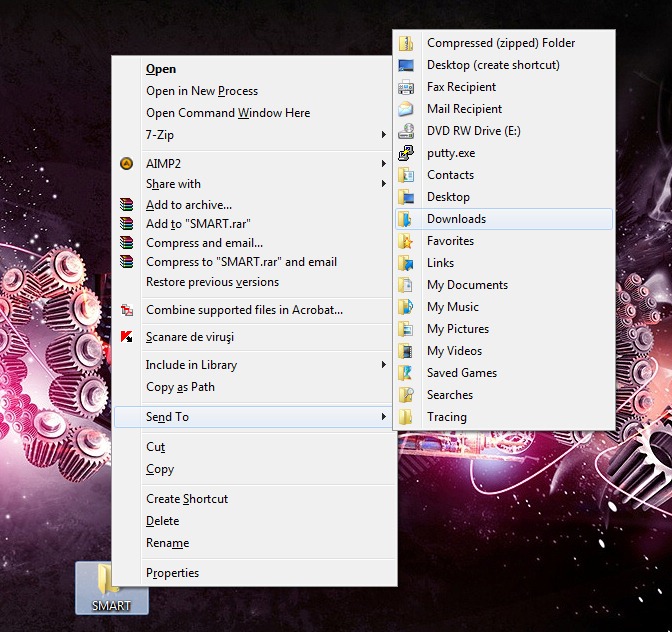Operativsystemet Windows 7 Det har mange nyheter sammenlignet med systemene som tidligere er lansert av Microsoft (Windows XP & Windows Vista). Forskjeller av grafisk grensesnitt, funksjonalitet, prosesser osv.… Selv på snarveiON smak Forskjellene er betydelige. I Windows 7 har Microsoft bestemt seg for å bruke nøkkelkombinasjonene og legge Ctrl-ul, Skifteog Altå jobbe.
Her er noen få tastatursnarveier Tilgjengelig i Windows 7:
Vinn+opp pil | Maksimer det gjeldende vinduet
Vinn+ned pil | Hvis det gjeldende vinduet er maksimert, gjenoppretter du det; Hvis det gjeldende vinduet er gjenopprettet, minimer det
Vinn+opp | Maksimer vinduet
Vinn+ned | Minimer vinduet
Vinn+igjen | Snap -vindu til venstre
Vinn+riktig | Snap Window til høyre
Vinn+skift+venstre | Hopp til venstre skjerm
Vinn+skift+høyre | Hopp til høyre monitor
Vinn+hjem | Minimere / gjenopprette alle andre vinduer
VINN+T. | Fokuser den første oppgavelinjens oppføring, ligner på Alt +-fanen
Win+Shift+T. | Samme som ovenfor i omvendt rekkefølge
Vinn+plass | Kikk på skrivebordet
VINN+G. | Ta med dingser til toppen
Win+ [num] | Lanserer den nummererte appen som kjører i superlinjen
Win+s | Koble til skjermer til datamaskiner og bytte fra enkeltmonitor til dual | Visning
Vinn+x | Mobilitetssenter
Vinn + + | Zoom inn og ut av vinduer
Win + | Zoom inn og ut av vinduer
Alt+s. | Vis/skjul forhåndsvisningsrute i Explorer
Win + Tab | Windows Aero Task Switcher
Skift + klikk på ikonet (oppgavelinje) | Åpne en ny forekomst
Middels klikk på ikonet (oppgavelinje) | Åpne en ny forekomst
Ctrl + Shift + klikk på ikonet (oppgavelinje) | Åpne en ny forekomst med admin -privilegier
Skift + høyre | Klikk på ikonet (oppgavelinje) | Vis vindusmeny (gjenopprette / minimere / flytte / etc)
Skift + høyre | Klikk på gruppert ikon (oppgavelinje) | Meny med gjenoppretting av alle / minimer alle / lukk alle osv.
Ctrl + klikk på gruppert ikon | Sykle mellom vinduene (eller fanene) i gruppen
Vi viser deg i begynnelsen av måneden hvordan de Tilpass menyen "Send til" i Windows Vista. Er alternativet som lar deg gjøre det Kopier / send en fil eller mappe fra et sted til et annet av en enkel Klikk-høyre.
Skjermbilde “Send til” i Windows Vista:
Som du kan se på bildet over, er ikke destinasjonene som tilbys i Windows XP og Windows Vista mange. Heller ikke i Windows 7 ville ikke være mer…
..men hvis Hold trykk på skifttasten Mens du gir Klikk-høyre På filen/mappen vil du legge merke til at antall destinasjoner du kan velge fil eller mappe er mye større…
Jeg skjønner egentlig ikke hvordan jeg kunne sende den "smarte" mappen (tatt som marsvin) på faks eller i potty.exe, men vi må forstå at Windows 7 for tiden er i et beta -utviklingsstadium. : :)
Ah..og i bildet over kan du se to nye alternativer som har dukket opp da jeg brukte kombinasjonen Skift + klikk-høyre.
Kopier som vei - Kopier plasseringen (veien) fil eller mappen PE HDD. Når det gjelder eksemplet over, er smartmappen på skrivebordet. Etter at jeg ga "Copy as Path", ble jeg frelst i utklippstavlen “W: BrukersTealth SettingsDesktopSmart”
Åpne i ny prosess -åpner innholdet i mappen i en ny prosess. (f.eks. Explorer.exe). Denne nyheten er veldig viktig i Administrering av systemressurser.
Tastatursnarveier i Windows 7 & Nye funksjoner
Hva er nytt
Om Stealth
Lidenskapelig opptatt av teknologi, skriver jeg med glede på StealthSettings.com siden 2006. Jeg har rik erfaring innen operativsystemer: macOS, Windows og Linux, men også innen programmeringsspråk og plattformer for blogging (WordPress) og for nettbutikker (WooCommerce, Magento, PrestaShop).
Se alle innlegg av StealthDu kan også være interessert i...